Az Outlook 0x80040900-as hibakódja akkor fordulhat elő, ha az Outlook nem tud csatlakozni az e-mail szerverhez, vagy ha hiba van az e-mail fiók beállításaiban vagy konfigurációjában. A teljes hibaüzenet a következő:
A „Feladatnév” feladat-Fogadási hibaüzenet (0x80040900): A megadott szervernév nem található a hálózaton (lehet, hogy átmenetileg nem működik)-Ellenőrizze, hogy online vagy, és a szerver neve helyes.
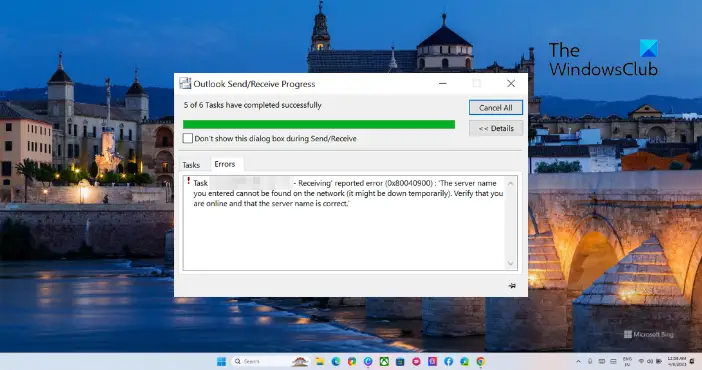
Hogyan lehet kijavítani a 0x80040900-as Outlook-hibakódot?
A 0x80040900-as Outlook-hibakód előfordulhat ha az internetkapcsolat instabil. Ellenőrizze az internet sebességét, indítsa újra az útválasztót és az Outlookot, és nézze meg. Ha ez nem segít, kövesse az alábbi javaslatokat:
Használja az Outlook Beérkezett üzenetek eszközét. Módosítsa az Outlook-fiók beállítását. p>
1] Használja az Outlook Beérkezett üzenetek eszközét
A 0x80040900 hibakód küldési/fogadási hiba, ez a sérült Outlook adatfájlok miatt fordulhat elő. Ha ez a helyzet, futtassa a Beérkezett üzenetek javítása eszközt. Ez az Outlook eszköz képes átvizsgálni az összes adatfájlt, és ellenőrizni, hogy megfelelően működnek-e. A következőképpen használhatja:
Navigáljon az Outlook-verziójának megfelelő mappába.2021/19: C:\Program Files (x86)\Microsoft Office\root\Office192016: C:\Program Files (x86) \Microsoft Office\root\Office162013: C:\Program Files (x86)\Microsoft Office\Office152010: C:\Program Files (x86)\Microsoft Office\Office142007: C:\Program Files (x86)\Microsoft Office\Office12Indítsa el a EXE fájlt, válassza a Tallózás lehetőséget a vizsgálni kívánt.pst fájlhoz, majd kattintson a Start gombra. Ha a vizsgálat során hiba jelenik meg, kattintson a a Javítás menüpontban.
2] Az Outlook-fiók beállításainak módosítása
A rosszul konfigurált Outlook-fiókbeállítások a 0x80040900 hibakódot is okozhatják. Módosítsa ezeket a beállításokat, és ellenőrizze, hogy a hiba megoldódik-e. Így teheti meg:
Nyissa meg az Outlook alkalmazást, és lépjen a Fájl > Fiókbeállítások elemre. Kattintson az E-mail fülre, és kattintson duplán az e-mailre. fiók beállításainak módosításához/megtekintéséhez.Ellenőrizze, hogy beállította-e a megfelelő bejövő és kimenő szerverneveket a megfelelő mezőkben.Most kattintson a További beállítások lehetőségre, és jelölje be a megfelelő jelölőnégyzetet a Kimenő szerver lapon. Navigáljon a Speciális lapra, és ellenőrizze, hogy a megfelelő portokat és SSL-beállításokat adta-e meg. Kattintson egyszer az OK gombra. kész, indítsa újra az Outlookot, és ellenőrizze, hogy a hiba megoldódott-e.
3] Távolítsa el, majd adja hozzá újra fiókját
Az e-mailek Outlookból való eltávolítása és újbóli hozzáadása segíthet az ideiglenes hibák és problémák kijavításában. Ehhez kövesse az alábbi lépéseket:
Nyissa meg az Outlook alkalmazást, és kattintson a Fájl elemre. Kattintson a Fiókbeállítások lehetőségre, és válassza ki a használni kívánt fiókot. távolítsa el, majd kattintson az Eltávolítás lehetőségre. Most adja hozzá a fiókot, és ellenőrizze, hogy a probléma továbbra is fennáll-e.
4] Nyissa meg az Outlookot csökkentett módban
A Windows-eszközök alapértelmezett beállításai és telepített illesztőprogramjai gyakran okozzák az Outlook hibás működését. Az Outlook csökkentett módban történő futtatásával az alkalmazás korlátozott fájlok és illesztőprogramok használatával indul el. Ezt a következőképpen teheti meg:
Nyomja le és tartsa lenyomva a CTRL billentyűt, majd kattintson duplán az Outlook.exe alkalmazásikonra. Ekkor megjelenik a következő kérdés: „ Csökkentett módban szeretné elindítani az Outlookot?”; kattintson az Igen lehetőségre. Válassza ki az Outlook-profilnevet a következő képernyőn, majd kattintson az OK gombra. Az Outlook most csökkentett módban fog megnyílni. Ha az Outlook megfelelően fut csökkentett módban az egyik bővítmény okozhatja a hibát. Ebben az esetben tiltsa le az Outlook-bővítményeket, és ellenőrizze, hogy a hiba megoldódott-e.
5] Víruskereső és VPN-szoftver ideiglenes letiltása
A Windows-eszközre telepített, harmadik féltől származó víruskereső vagy VPN-szoftver is okozhat 0x80040900 hibakód az Outlookban. Ideiglenesen tiltsa le a szoftvert, és nézze meg, hogy a hiba megoldódik-e.
6] Az Outlook javítása
Ha a fent említett javaslatok egyike sem segít, javítsa ki az Outlook alkalmazást. Így teheti meg:
Nyomja meg a Windows Key + I billentyűket a Beállítások megnyitásához, és lépjen az Alkalmazások > Alkalmazások és szolgáltatások elemre. Kattintson az irodai termékre. itt szeretné javítani, és válassza a Módosítás lehetőséget. Kattintson az Online javítás lehetőségre, és kövesse a képernyőn megjelenő utasításokat.
Olvassa el: A Microsoft Outlook összeomlik Hibakód: 0xc0000005
Remélem, ez segít.
Mi okozza az Outlook Send Receive hibát?
Outlook küldési/fogadási hibák, például 0x80042109, 0x8004102A, 0x800CCC13, 060c04 stb., általában rossz vagy instabil internetkapcsolat miatt fordulnak elő. Ennek ellenére ezek előfordulhatnak helytelen e-mail fiókbeállítások, sérült Outlook-profilok és e-mailek méretkorlátozásai miatt.
Hogyan javíthatom ki az Outlook fogadási hibáját?
Az Outlook fogadási hibájának kijavításához használja az Outlook Beérkezett üzenetek eszközét, és módosítsa az Outlook-fiók beállításait. A hiba kijavításához megpróbálhatja eltávolítani és újra hozzáadni Outlook-fiókját, és csökkentett módban futtatni az Outlookot.